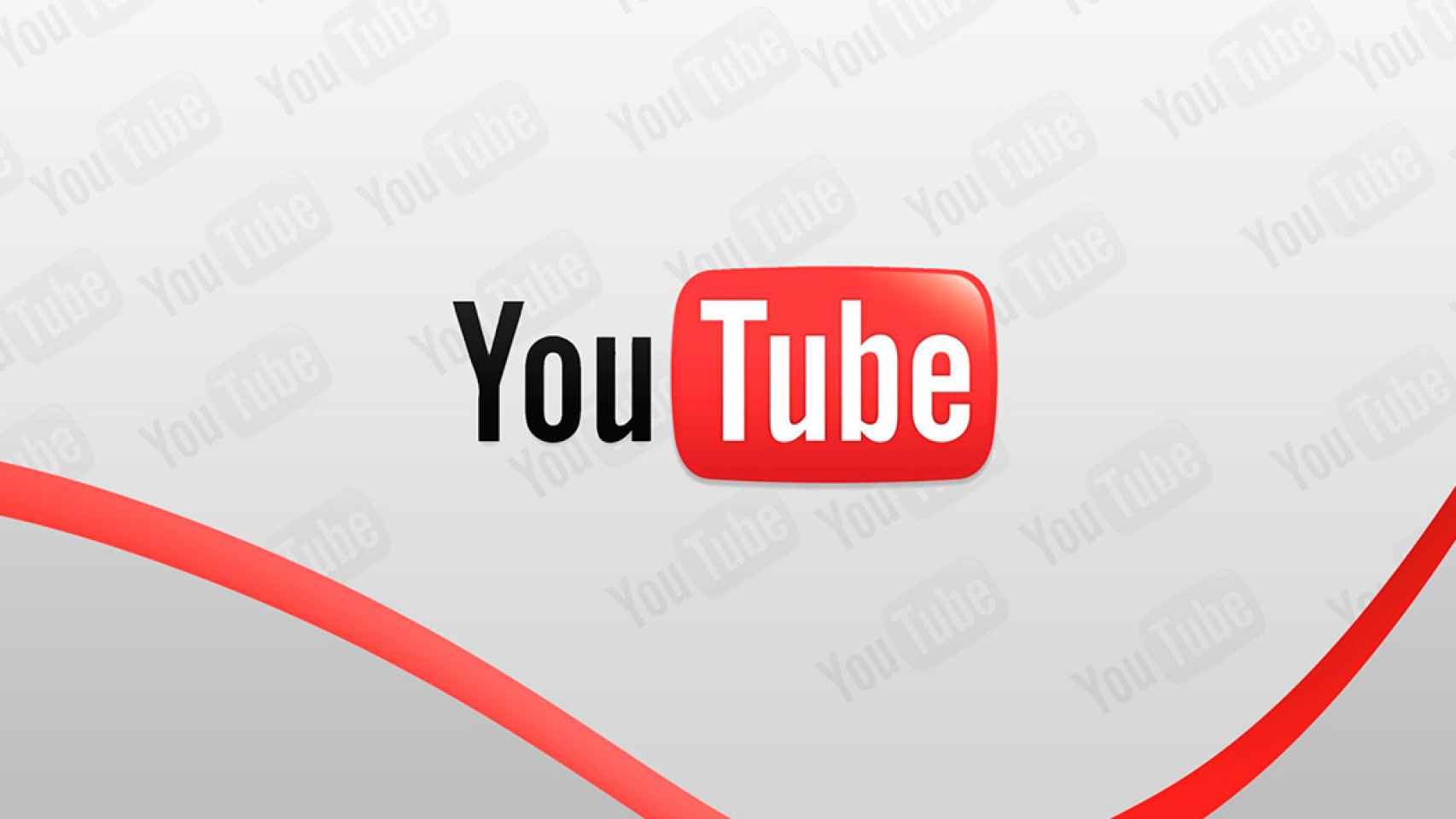Descubre todo lo que puedes hacer simplemente modificando la dirección de un vídeo de YouTube.
YouTube es la plataforma de vídeo por excelencia, cada día se suben miles de nuevos contenidos y el servicio de Google no deja de crecer. Se consumen más de 1.000 millones de horas de vídeo al día y es que en YouTube se puede encontrar literalmente de todo.
Los hábitos de consumo de contenidos multimedia han cambiado y no es extraño que ya pasemos más tiempo en YouTube que viendo la televisión tradicional. Ahora bien, se puede sacar mucho partido a los vídeos de YouTube. Anteriormente hemos hablado de extensiones para mejorar YouTube, pero ahora os mostraremos trucos para exprimir las URL de los vídeos.
Exprimiendo las URLs de YouTube
Antes de empezar y para que quede claro, la URL de un vídeo es directamente el enlace que encontramos en la barra de navegación del navegador. Por tanto, de este vídeo, la url sería:
- https://www.youtube.com/watch?v=5Uo4D1mdBp8
Esto son los trucos que podemos realizar con solo modificar esa URL.
Descarga el vídeo
Sí, existen muchos programas, páginas y extensiones para descargar vídeos de YouTube en el ordenador, pero si no tienes nada a mano o estás en un ordenador donde no puedes instalarlos, basta con modificar la URL del vídeo para descargarlo.
descargas-youtube-1
Por ejemplo, solo tienes que añadir “kick” antes de la palabra youtube en la URL para que te lleve directamente a una página desde la que descargar el vídeo en diferentes resoluciones o incluso únicamente el audio. Por ejemplo:
- https://www.kickyoutube.com/watch?v=5Uo4D1mdBp8
También funciona si sustituimos directamente ‘youtube’ por ‘savemedia’, tal que así:
- https://www.savemedia.com/watch?v=5Uo4D1mdBp8
Ir directamente a una parte del vídeo
Normalmente cuando compartimos el enlace a un vídeo éste se reproduce desde el principio, pero imagina que quieres que la persona solo vea a partir de un momento concreto. Puedes compartir directamente una URL que lleve justo a ese momento del vídeo, algo muy útil sobre todo en vídeos largos.
Para hacerlo basta con añadir la coletilla ?t=XmYYs, sustituyendo X e Y por los minutos y segundos desde los que quieres que comience a reproducirse. Por ejemplo, en el vídeo de ejemplo quedaría así:
- https://youtu.be/5Uo4D1mdBp8?t=2m34s
Si entráis a ese enlace veréis que automáticamente comienza en el minuto 2 con 34 segundos.
Si no queréis andar modificando la URL, el propio YouTube nos da una forma más rápida desde el propio reproductor. Pulsa el botón de Compartir en la parte inferior del vídeo y verás la opción “Empezar en“, ahí se indica el tiempo y listo, se genera el enlace automáticamente.
enlace tiempo youtube
Cómo saltar siempre la intro de los vídeos
Una variante del truquito anterior es utilizar la coletilla &start=X, donde X es un número de segundos. Es decir, si indicamos 30 segundos, el vídeo comenzará siempre en ese momento.
- www.youtube.com/watch?v=5Uo4D1mdBp8&start=30
Es una forma de evitar las intros largas de algunos canales e ir directamente al contenido.
Compartir un enlace de suscripción directa a tu canal
Si tienes un canal de YouTube, puedes compartir directamente un enlace en el que aparezca el mensaje de suscripción en un clic añadiendo la coletilla ?sub_confirmation=1, tal que así:
Repetir un vídeo de YouTube en bucle
Si hay una canción que te encanta, o quieres ver un vídeo concreto las 24 horas del día, puedes crear un bucle añadiendo la palabra ‘repeater’ tras youtube en la URL, tal que así:
- www.youtuberepeater.com/watch?v=5Uo4D1mdBp8
Explora la interfaz de YouTube TV
youtube tv
YouTube tiene aplicaciones para smartphones, tablets y, por supuesto, la versión web que todos conocemos, pero lo que quizá no conoces es la versión web de YouTube para TV. Puedes entrar directamente desde:
Todo es más grande y simple, pudiendo usar atajos de teclado para navegar. Ojo, no confundir con el servicio de YouTube TV:
Cómo extraer la miniatura de un vídeo de YouTube
miniaturas youtube
Eso sí, de forma nativa no se puede ver la miniatura a máxima resolución como una imagen por separado, pero puedes extraerla con este truco. Solo necesitamos el código ID del vídeo, que es lo que va despues de ?v=, lo que aparece en negrita aquí:
- https://www.youtube.com/watch?v=5Uo4D1mdBp8
Pues bien, copiamos ese código y lo pegamos aquí, donde se indica CODIGO
- https://img.youtube.com/vi/CODIGO/maxresdefault.jpg
Tal que así:
- https://img.youtube.com/vi/5Uo4D1mdBp8/maxresdefault.jpg
El resultado es un enlace directo a la imagen de miniatura del vídeo a máxima resolución.
Cómo hacer un GIF de un vídeo de YouTube
¿Has visto una parte graciosa de un vídeo y quieres hacer un GIF animado justo de ese momento? Simplemente tienes que añadir ‘gif’ antes de youtube en la URL y te aparecerá directamente un editor de GIFs
- https://www.gifyoutube.com/watch?v=5Uo4D1mdBp8
Puedes añadir textos, pegatinas, recortar, añadir efectos y mucho más.
gif youtube
Más trucos para YouTube
¿Conoces más trucos para exprimir los enlaces de YouTube? No olvides pasarte por otros artículos con más trucos para YouTube, así como extensiones para el navegador que nos permiten mejorar la experiencia con la plataforma de vídeo de Google.
Noticias relacionadas
- Cómo ver vídeos de YouTube en pantalla pequeña mientras navegas
- YouTube mejora su sistema de reclamaciones por copyright pero no soluciona su gran problema
- Los mejores vídeos falsos hechos con IA reunidos en un canal de YouTube
- YouTube investigada por el Gobierno de los EE.UU por 'no proteger a los niños'